¿Cómo formatear los números de la tabla de datos en un gráfico en Excel?
Incluir una tabla en el gráfico es conveniente para analizar los datos, pero ¿alguna vez has querido formatear los números de la tabla del gráfico? No hay una manera directa de formatear los números de la tabla de datos en un gráfico, pero ahora te presentaré un método alternativo para formatear los números de la tabla de datos en un gráfico en Excel.
Formatear los números de la tabla de datos en un gráfico
 Formatear los números de la tabla de datos en un gráfico
Formatear los números de la tabla de datos en un gráfico
Por ejemplo, tienes un gráfico con una tabla de datos como se muestra a continuación:

Ahora deseas formatear los números de la tabla de datos como 46,733.00, no puedes formatear el número directamente, pero puedes ir a formatear los datos originales y luego los números de la tabla de datos en el gráfico también cambiarán.
1. Selecciona los datos originales que deseas formatear, haz clic derecho y selecciona Establecer formato de celda. Ver captura de pantalla:
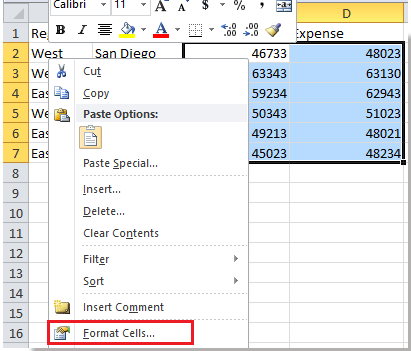
2. En el cuadro de diálogo Establecer formato de celda, haz clic en Número > Número, y luego, en la sección derecha, especifica 2 en el cuadro de texto Decimales y marca la opción Usar separador de miles.
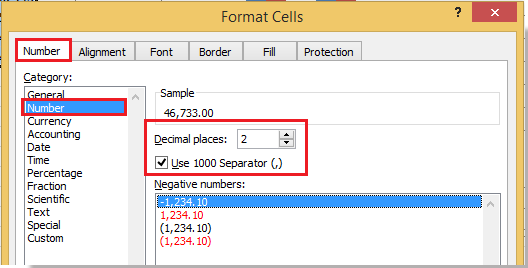
3. Haz clic en Aceptar para cerrar el cuadro de diálogo; después, tanto los datos originales como los números de la tabla de datos en el gráfico se cambiarán al mismo tiempo.
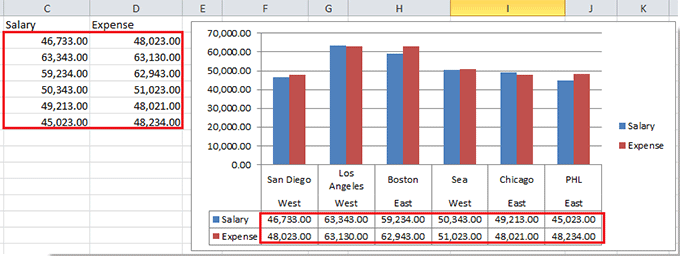
Las mejores herramientas de productividad para Office
Mejora tu dominio de Excel con Kutools para Excel y experimenta una eficiencia sin precedentes. Kutools para Excel ofrece más de300 funciones avanzadas para aumentar la productividad y ahorrar tiempo. Haz clic aquí para obtener la función que más necesitas...
Office Tab incorpora la interfaz de pestañas en Office y facilita mucho tu trabajo
- Habilita la edición y lectura con pestañas en Word, Excel, PowerPoint, Publisher, Access, Visio y Project.
- Abre y crea varios documentos en nuevas pestañas de la misma ventana, en lugar de hacerlo en ventanas separadas.
- ¡Aumenta tu productividad en un50% y reduce cientos de clics de ratón cada día!
Todos los complementos de Kutools. Un solo instalador
El paquete Kutools for Office agrupa complementos para Excel, Word, Outlook y PowerPoint junto con Office Tab Pro, ideal para equipos que trabajan en varias aplicaciones de Office.
- Suite todo en uno: complementos para Excel, Word, Outlook y PowerPoint + Office Tab Pro
- Un solo instalador, una licencia: configuración en minutos (compatible con MSI)
- Mejor juntos: productividad optimizada en todas las aplicaciones de Office
- Prueba completa de30 días: sin registro ni tarjeta de crédito
- La mejor relación calidad-precio: ahorra en comparación con la compra individual de complementos